サイトをリニューアルしたり、SSL化をする際にはリダイレクト設定を行います。
リダイレクト設定をしていなかったら、すでに検索上位に表示されているページにアクセスしても「Not Found」になる可能性がありますし、サイトの評価もリセットされてしまうのでもったいないです。
リダイレクト設定を適切にすることで、ユーザーを迷わせず、サイトの評価もきちんと引き継ぐことができるので、必ずするようにしましょう。
この記事ではWordPressでリダイレクトをするときの2つの方法について解説します。
リダイレクトとは
リダイレクトとは、違うURLに転送することです。
例えば、サイトをリニューアルする際に、以前のサイトでは会社概要のページは「kubogen.com/company」だったけど、新しいサイトでは「kubogen.com/about」という違うURLになる場合、「/company」にアクセスしたら「/about」に飛ぶように転送させてあげる必要があるのですが、この転送のことをリダイレクトと言います。
リダイレクトには「301リダイレクト」と「302リダイレクト」という種類があります。
301リダイレクト
301リダイレクトは、新しいURLに恒久的に転送するリダイレクト設定のことで、旧URLのSEO評価を新URLに引き継ぐために利用します。
SEO対策をしてきて得てきた被リンクや検索エンジンの評価は、301リダイレクトをすることで引き継ぐことができるので、一般的にはこのリダイレクト設定を行うことが多いです。
302リダイレクト
では302リダイレクトはどう違うのかというと、302リダイレクトはURLを一時的に変更する際に利用します。
例えば、サイトのメンテナンスを行うときなど、一時的に違うページに飛ばしたい時に利用し、その後また同じページを利用するため、302リダイレクトではSEO評価は引き継ぎません。
逆に一時的な転送の時に301リダイレクトを設定してしまうと、SEO評価は残しておきたいのに、一時的な別のページにSEO評価が引き継がれてしまって逆効果になります。
ページが新しいURLになり、SEO評価を引き継ぎたい場合は301リダイレクトを、一時的に違うURLに転送してSEO評価は引き継がない場合は302リダイレクトを使うようにしましょう。
WordPressでリダイレクトする方法
WordPressでリダイレクトをする方法は2つあります。
- プラグイン「Redirection」を利用する
- 「.htaccess」にリダイレクト設定を記述する
.htaccessはサーバの設定ファイルで、記述を間違えるとページだけじゃなくサイトが表示されないなんてこともあるので、心配な方はプラグインを使う方法がいいと思います。
「Redirection」の使い方
RedirectionはWordPressで簡単にリダイレクト設定ができるプラグインです。
プラグインをインストールして有効化すると、左側メニューの「ツール」に「Redirection」が追加されます。
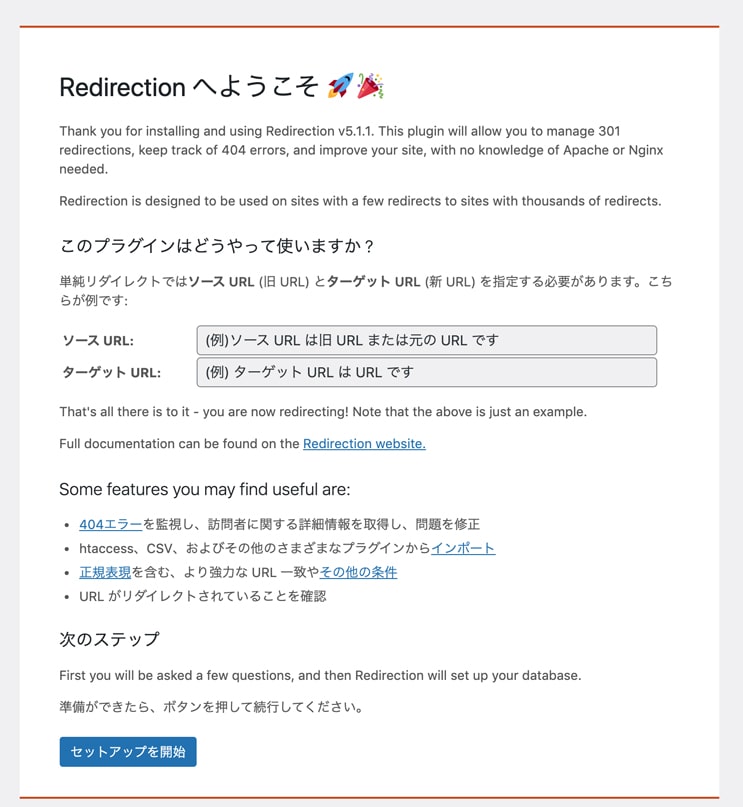
「セットアップを開始」をクリックし、内容に沿って進めていきましょう。
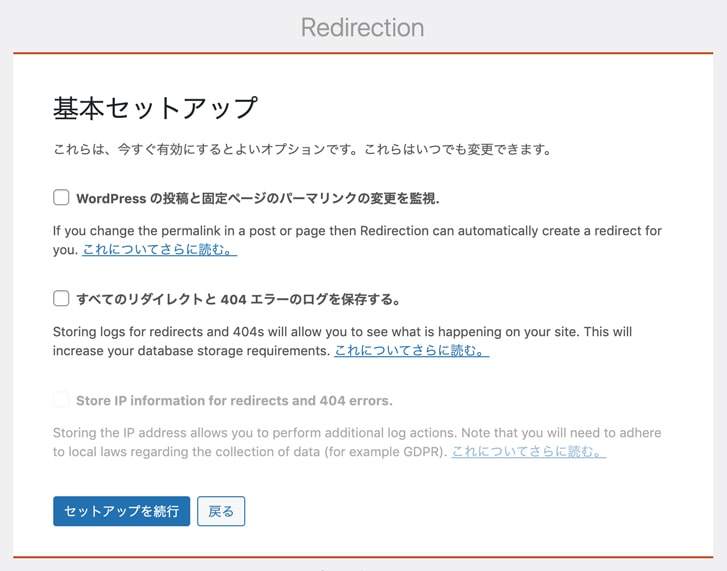
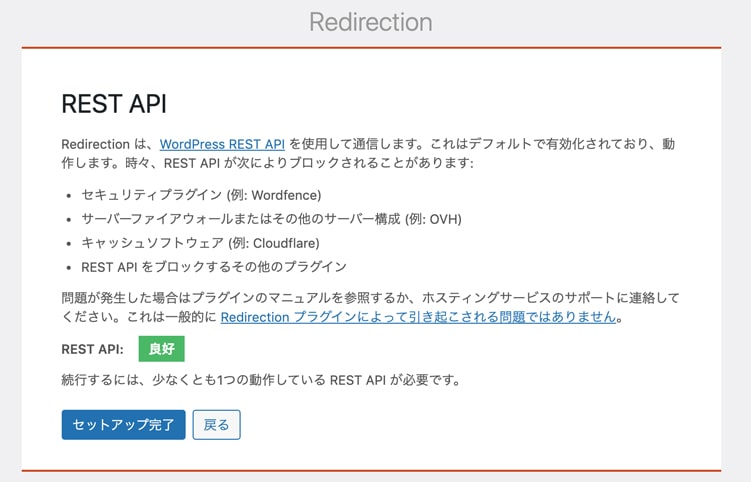
基本的なセットアップが完了したら設定画面に切り替わります。
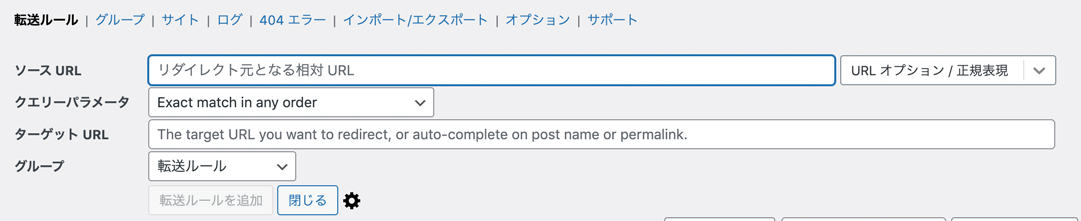
ソール URLにリダイレクト元となるURLを、ターゲット URLにリダイレクト先となるURLを入力し、「転送ルールを追加」をクリックすればOK。
これだけでリダイレクトの設定が完了です。
.htaccessに記述する方法
.htaccessにリダイレクト設定を記述する方法も紹介しておきます。
WordPressをインストールしたディレクトリに.htaccessが生成されていると思うので、そのファイルを編集します。
うまくいかなかった時にすぐに元に戻せるようにバックアップは取るようにしましょう。
.htaccessには以下のように記述することでリダイレクト設定ができます。
<IfModule mod_rewrite.c>
RewriteEngine On
RewriteRule 転送元URL 転送先URL [R=301,L] </IfModule>
これは301リダイレクトを設定する際の記述例です。
まとめ
リダイレクトはドメインやページを転送することで、恒久的かつSEO評価を引き継ぐ301リダイレクト、一時的かつSEO評価を引き継がない302リダイレクトがあります。
WordPressでリダイレクト設定をする場合は、プラグイン「Redirection」を使う方法と、.htaccessに記述する方法があり、後者は記述を間違えるとうまく設定ができなかったりページ自体が表示されなくなってしまうなどの不具合が起きる可能性があるので、初心者の方や心配な方はプラグインを使う方法をおすすめします。
いずれにせよサイトリニューアルした、SSL化対応する場合にはリダイレクトを適切に行うようにしましょう。
なお、WordPressで常時SSL化する方法は別記事で紹介しているので、そちらも参考にしてください。
関連記事
WordPressサイトをhttpsに常時SSL化する方法
WordPressを始めるならエックスサーバーがおすすめ
WordPressでブログやアフィリエイトを始めたい、良いレンタルサーバーに乗り換えたいという方にはエックスサーバーがおすすめです。
その理由は以下の通り。
- 国内シェアNo.1のレンタルサーバー
- サポートの品質が高い
- 表示速度・処理速度が速い
WordPressが学べるおすすめのスクール
WordPress関連の本もありますし、ネット上にはたくさんの情報がありますが、短期間でWordPressも含めたWeb制作のスキルを身につけたい方にはプログラミングスクールがおすすめです。
TechAcademy
- WordPressのサイト制作の流れが理解できる
- WordPressでオリジナルサイトが作れるようになる
- プラグインやカスタムフィールドを学べる
- オンラインで完結
- 講師・メンターが現役エンジニア
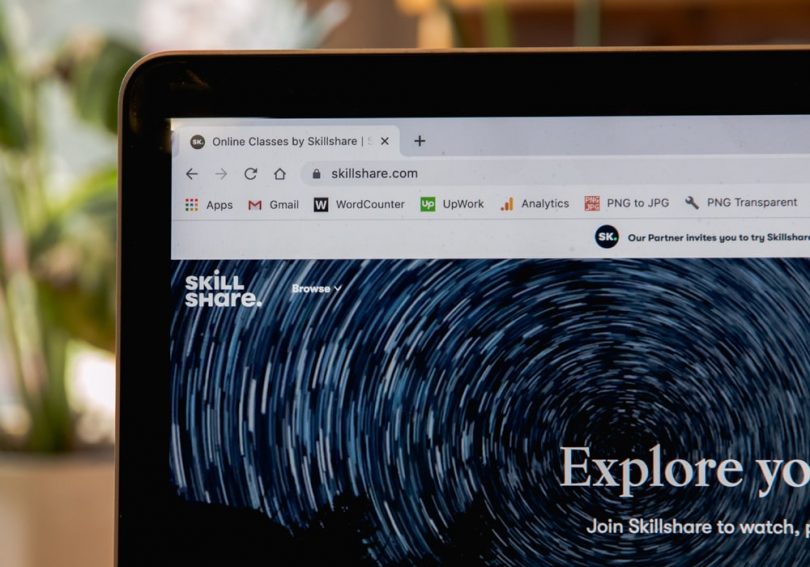
Leave a Comment